خدمات پس از فروش¶
خدمات پس از فروش را میتوان در برنامه پشتیبانی برای تیمهای مختلف تنظیم کرد. پس از فعالسازی، کاربران میتوانند بازپرداختها را صادر کنند، کوپنها را ایجاد کنند، بازگشتها را پردازش کنند، و تعمیرات را زمانبندی کنند یا مداخلات خدمات میدانی را برنامهریزی کنند مستقیماً از طریق یک تیکت.
راهاندازی خدمات پس از فروش¶
ابتدا خدمات پس از فروش را برای یک تیم خاص پشتیبانی فعال کنید، با رفتن به مسیر و کلیک بر روی تیمی که خدمات باید برای آن اعمال شود. سپس به بخش پس از فروش در صفحه تنظیمات تیم بروید و گزینههایی که میخواهید فعال کنید را انتخاب کنید.
بازپرداختها: صدور یادداشتهای اعتباری برای بازپرداخت به مشتری یا تنظیم مبلغ باقیمانده قابل پرداخت.
کوپنها: تخفیفها و محصولات رایگان را از طریق یک برنامه کوپن موجود ارائه میدهد.
بازگشتها: آغاز فرآیند بازگشت محصول از مشتری از طریق انتقال معکوس.
تعمیرات: ایجاد سفارشهای تعمیر برای محصولات خراب یا معیوب.
خدمات میدانی: برنامهریزی مداخلات حضوری از طریق برنامه خدمات میدانی.
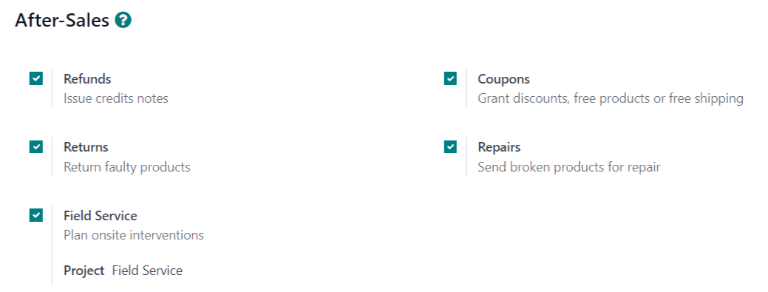
خدمات فعالشده میتوانند بر اساس نوع پشتیبانی که یک تیم ارائه میدهد متفاوت باشند.¶
خطر
از آنجا که تمامی خدمات پس از فروش در Odoo نیاز به یکپارچگی با سایر برنامهها دارند، فعالسازی هر یک از آنها ممکن است منجر به نصب ماژولها یا برنامههای اضافی شود. نصب یک برنامه جدید در یک پایگاه داده با یک برنامه رایگان، یک دوره آزمایشی ۱۵ روزه را فعال میکند. در پایان دوره آزمایشی، اگر اشتراک پولی به پایگاه داده اضافه نشده باشد، دیگر قابل دسترسی نخواهد بود.
صدور بازپرداخت با یادداشت اعتباری¶
یادداشت اعتباری سندی است که به مشتری اطلاع میدهد مبلغ مشخصی به حساب او واریز شده است. این سند میتواند برای بازپرداخت کامل به مشتری یا تنظیم هر مبلغ باقیمانده استفاده شود. اگرچه معمولاً از طریق برنامههای حسابداری یا صورتحساب ایجاد میشوند، اما میتوانند از طریق یک بلیط پشتیبانی نیز ایجاد شوند.
مهم
فاکتورها باید ثبت شوند قبل از اینکه یک یادداشت اعتباری ایجاد شود.
برای ایجاد یک یادداشت اعتباری، به یک تیکت در بروید و روی دکمه بازپرداخت در گوشه بالا-چپ فرم تیکت کلیک کنید. این کار پنجره پاپآپ بازپرداخت را باز میکند.
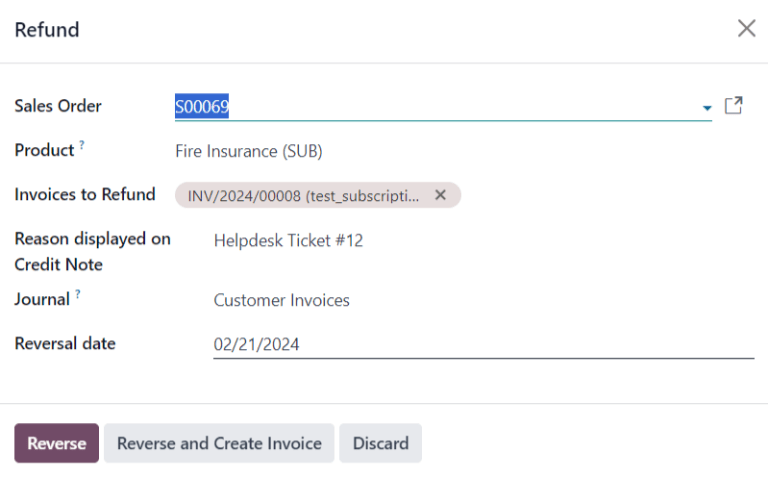
فیلدها را با اطلاعات لازم پر کنید:
سفارش فروش: اگر یک سفارش فروش در بلیط اصلی اشاره شده باشد، به طور خودکار در این فیلد پر میشود.
محصول: محصولی که بلیت مربوط به آن است. اگر یک مورد در این فیلد انتخاب شود، فقط سفارشهای فروش، تحویلها و فاکتورهایی که شامل این محصول هستند قابل انتخاب خواهند بود.
شماره دسته/سریال: این فیلد فقط زمانی قابل مشاهده است که محصول انتخابشده دارای شماره دسته یا سریال مرتبط باشد.
فاکتورهای قابل استرداد: این فیلد الزامی است. اگر هیچ فاکتوری در منوی کشویی موجود نباشد، نشاندهنده این است که این مشتری در حال حاضر هیچ فاکتور ثبتشدهای ندارد، یا محصول هیچ فاکتور مرتبطی ندارد.
دلیل نمایش داده شده در یادداشت اعتباری: این فیلد به صورت خودکار با شماره بلیط پر میشود، اما میتوان آن را با اطلاعات اضافی ویرایش کرد.
دفتر روزنامه: دفتر روزنامه حسابداری که یادداشت اعتباری باید در آن ثبت شود. پس از انتخاب یک فاکتور، این فیلد به طور پیشفرض به دفتر روزنامه ذکر شده در فاکتور اصلی تنظیم میشود، اگرچه در صورت نیاز قابل تغییر است.
تاریخ برگشت: هنگامی که این فیلد کلیک شود، از تقویم پاپآپ که ظاهر میشود استفاده کنید تا تاریخ فاکتور یادداشت اعتباری را انتخاب کنید. این فیلد الزامی است.
پس از پر کردن فیلدهای ضروری، روی برعکس یا برعکس و ایجاد فاکتور کلیک کنید.
معکوس یک یادداشت اعتباری در حالت پیشنویس ایجاد میکند که میتوان آن را قبل از ثبت ویرایش کرد. این گزینه میتواند برای ارائه بازپرداخت جزئی استفاده شود.
برگشت و ایجاد فاکتور یک یادداشت اعتباری ایجاد میکند که بهصورت خودکار ثبت شده و همچنین یک فاکتور در حالت پیشنویس ایجاد میشود. فاکتور شامل همان اطلاعات فاکتور اصلی است، اگرچه این اطلاعات قابل تغییر هستند.
پس از ثبت یادداشت اعتباری، یک دکمه هوشمند یادداشتهای اعتباری به بلیط پشتیبانی اضافه میشود.

همچنین ببینید
تولید کوپن از یک بلیط¶
کوپنها میتوانند برای تغییر قیمت محصولات یا سفارشها استفاده شوند. قوانین شرطی محدودیتهای استفاده از یک کوپن را تعریف میکنند. برنامههای کوپن در برنامههای فروش، نقطه فروش یا وبسایت تنظیم میشوند.
مهم
برای ایجاد کدهای تخفیف از وبسایت، ماژول تجارت الکترونیک (eCommerce) باید نصب شود.
برای ایجاد یک کوپن، یک تیکت Helpdesk را باز کنید و روی دکمه کوپن در گوشه بالا سمت چپ کلیک کنید. یک گزینه را از منوی کشویی برنامه کوپن در پنجره پاپآپ ایجاد یک کوپن که ظاهر میشود، انتخاب کنید.
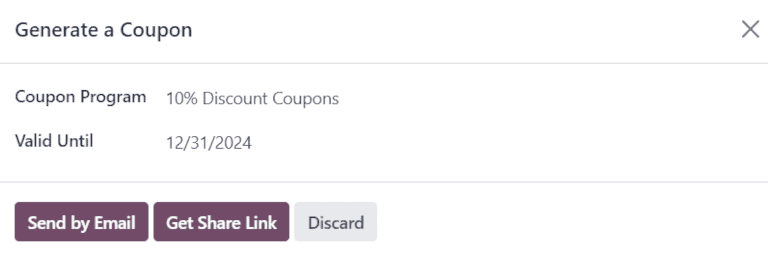
توجه
برای ایجاد یک برنامه کوپن جدید، به بروید و روی جدید کلیک کنید. برای اینکه برنامه برای اشتراکگذاری با مشتریان پشتیبانی در دسترس باشد، نوع برنامه باید روی کوپنها تنظیم شود. این کار کدهای کوپن یکبارمصرف ایجاد میکند که دسترسی فوری به پاداشها و تخفیفها را فراهم میکند.
برنامههای کوپن همچنین میتوانند در برنامههای نقطه فروش یا وبسایت ایجاد شوند. برای اطلاعات بیشتر به برنامههای تخفیف و وفاداری مراجعه کنید.
روی فیلد معتبر تا کلیک کنید و از تقویم پاپآپ برای انتخاب تاریخ انقضا برای این کد تخفیف استفاده کنید. اگر این فیلد خالی بماند، کد منقضی نمیشود.
روی ارسال از طریق ایمیل کلیک کنید تا ایمیلی برای ارسال کد تخفیف به مشتری تنظیم کنید.
روی دریافت لینک اشتراکگذاری کلیک کنید تا لینکی برای ارسال مستقیم به مشتری ایجاد شود. با این کار، پنجرهی پاپآپ اشتراکگذاری کوپنها باز میشود. روی دکمهی کپی در کنار فیلد لینک اشتراکگذاری کلیک کنید و نتیجه را در هر نوع ارتباطی با مشتری جایگذاری کنید. هنگامی که مشتری از لینک استفاده میکند، کد بهصورت خودکار به سبد خرید آنها اعمال میشود.
پس از ایجاد کد تخفیف، یک دکمه هوشمند کدهای تخفیف به بالای بلیت اضافه میشود؛ با کلیک بر روی دکمه هوشمند میتوانید کد تخفیف، تاریخ انقضا و اطلاعات اضافی را مشاهده کنید.

همچنین ببینید
بازگرداندن محصولات¶
بازگشتها از طریق انتقالهای معکوس انجام میشوند که عملیات جدید انبار را برای محصولات بازگشتی ایجاد میکنند. برای باز کردن پنجره پاپآپ بازگشت، روی دکمه بازگشت در بالای یک بلیط کلیک کنید.

مهم
دکمه بازگشت فقط در صورتی روی یک بلیط ظاهر میشود که مشتری یک تحویل ثبتشده در پایگاه داده داشته باشد.
یک سفارش فروش یا تحویل برای بازگشت را انتخاب کنید تا محصولات نیازمند بازگشت را شناسایی کنید.
بهصورت پیشفرض، مقدار با مقدار تأییدشده در حواله تحویل مطابقت دارد. در صورت لزوم، فیلد مقدار را بهروزرسانی کنید. برای حذف یک خط، روی آیکون (سطل زباله) کلیک کنید.
یک محل بازگشت انتخاب کنید که اقلام پس از تکمیل بازگشت به آنجا هدایت شوند.
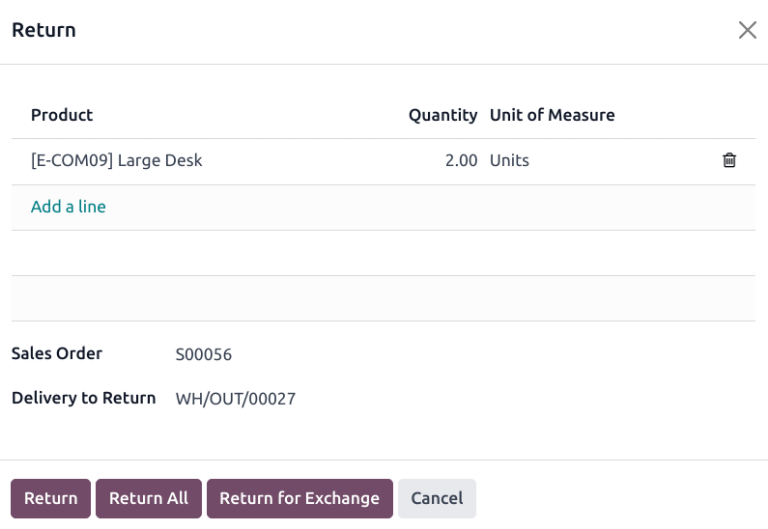
برای تأیید بازگشت، روی بازگشت کلیک کنید. این کار یک عملیات انبار جدید برای محصولات بازگشتی ورودی ایجاد میکند.
برای تعویض کالای دریافتشده با کالای جدید، روی بازگشت برای تعویض کلیک کنید. با این کار، یک عملیات انبار در Odoo برای تحویل کالای جایگزین ایجاد میشود.
از مسیرهای راهنما برای بازگشت به تیکت میز کمک استفاده کنید. اکنون یک دکمه هوشمند جدید با عنوان «بازگشت» در بالای تیکت قابل دسترسی است.

همچنین ببینید
ارسال محصولات برای تعمیر از یک تیکت¶
اگر بلیط مربوط به مشکلی با یک محصول معیوب یا خراب باشد، یک سفارش تعمیر میتواند از طریق بلیط پشتیبانی ایجاد شده و از طریق برنامه تعمیرات مدیریت شود.
برای ایجاد یک دستور تعمیر جدید، یک تیکت باز کنید و روی دکمه تعمیر در گوشه بالا-چپ کلیک کنید. این کار فرم ارجاع تعمیر را باز میکند.
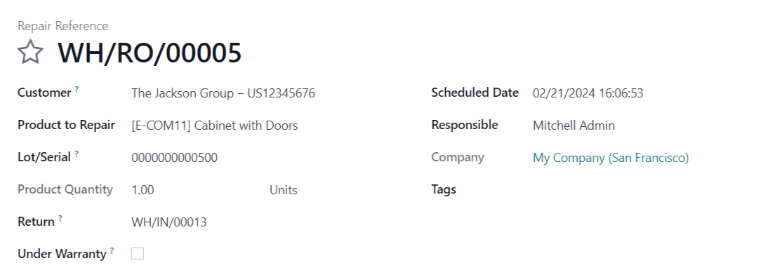
فیلدها را با اطلاعات لازم پر کنید:
مشتری: این فیلد از بلیط منتقل میشود، اگرچه میتوان یک مخاطب جدید را از منوی کشویی انتخاب کرد.
محصول برای تعمیر: اگر محصولی در فیلد محصول در بلیط مشخص شده باشد، بهطور خودکار به این فیلد اضافه میشود. در غیر این صورت، روی فیلد کلیک کنید تا محصولی را از منوی کشویی انتخاب کنید.
شماره سریال/بچ: این فیلد فقط زمانی قابل مشاهده است که محصولات تعمیر شده از طریق شماره سریال یا بچ ردیابی شوند.
بازگشت: سفارش بازگشتی که محصول مورد تعمیر از آن آمده است.
تحت گارانتی: اگر این گزینه انتخاب شود، قیمت فروش تمام محصولات از سفارش تعمیر به صفر تنظیم میشود.
تاریخ برنامهریزیشده: این فیلد بهطور پیشفرض تاریخ جاری را نشان میدهد. برای انتخاب تاریخ جدید، روی فیلد کلیک کرده و با استفاده از تقویم کشویی یک تاریخ انتخاب کنید.
مسئول: یک کاربر را از منوی کشویی انتخاب کنید تا تعمیر را مدیریت کند.
برچسبها: برای اختصاص یک برچسب موجود یا ایجاد یک برچسب جدید، روی این فیلد کلیک کنید. میتوان چندین برچسب اختصاص داد.
اگر قطعاتی برای تعمیر مورد نیاز باشند، میتوان آنها را در برگه قطعات اضافه کرد. اطلاعات اضافی برای تیم تعمیرات داخلی را میتوان در برگه یادداشتهای تعمیر اضافه کرد.
پس از تکمیل فرم، روی تأیید تعمیر کلیک کنید. برای ایجاد، ویرایش و ارسال پیشفاکتور برای این تعمیر، روی ایجاد پیشفاکتور کلیک کنید.
دکمه هوشمند تعمیرات سپس به بلیط اضافه میشود و به سفارش تعمیر لینک میشود.

نکته
هنگامی که یک کاربر یک سفارش تعمیر را از یک تیکت پشتیبانی ایجاد میکند، میتواند از طریق دکمه هوشمند تعمیر در تیکت یا از طریق لینکی در بخش گفتگو به آن دسترسی پیدا کند، حتی اگر دسترسی به برنامه تعمیرات نداشته باشد.
ایجاد وظیفه خدمات میدانی از یک تیکت¶
مداخلات حضوری میتوانند از طریق یک تیکت برنامهریزی شده و از طریق برنامه خدمات میدانی مدیریت شوند. مشتریانی که به پورتال دسترسی دارند، میتوانند پیشرفت یک وظیفه خدمات میدانی را همانند یک تیکت مرکز پشتیبانی پیگیری کنند.
نکته
برای تغییر پروژه پیشفرض خدمات میدانی برای تیم، به مسیر زیر بروید: و یک تیم را انتخاب کنید. به بخش پس از فروش بروید و یک پروژه را در زیر خدمات میدانی انتخاب کنید.
برای ایجاد یک وظیفه جدید خدمات میدانی، به یک تیکت بروید. روی برنامهریزی مداخله کلیک کنید تا پنجره پاپآپ ایجاد وظیفه خدمات میدانی باز شود.
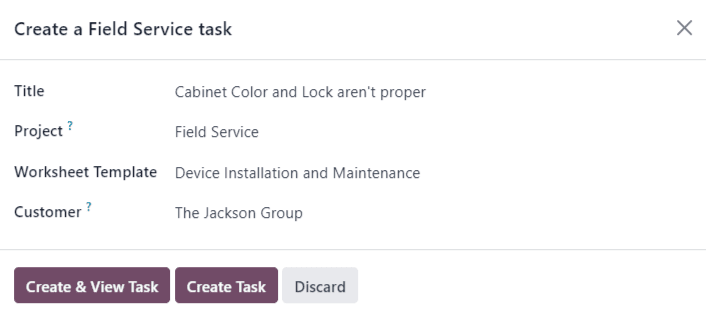
تأیید یا بهروزرسانی وظیفه عنوان.
فیلد پروژه در پنجره پاپآپ ایجاد یک وظیفه خدمات میدانی به طور پیشفرض به همان پروژه خدمات میدانی که در صفحه تنظیمات تیم مشخص شده است، اختصاص داده میشود. برای تغییر پروژه برای این وظیفه خاص، یکی را از فیلد پروژه انتخاب کنید.
در صورت امکان، یک الگوی برگه کاری را از منوی کشویی انتخاب کنید.
توجه
کاربرگهای خدمات میدانی گزارشهایی هستند که جزئیات کار انجامشده در طول یک وظیفه حضوری را ارائه میدهند. هنگامی که کار به پایان میرسد، کاربرگها توسط مشتری امضا میشوند تا تأیید کنند که کار انجام شده و مشتری رضایت دارد.
اگر پروژه خدمات میدانی که به تیم پشتیبانی اختصاص داده شده است، برگههای کاری فعال داشته باشد و یک قالب پیشفرض اختصاص داده شده باشد، آن قالب بهطور خودکار در فیلد کشویی قالب برگه کاری ظاهر میشود. با این حال، این فیلد قابل ویرایش است و میتوان قالب دیگری را انتخاب کرد.
اگر پروژه خدمات میدانی دارای برگههای کاری فعال نباشد، فیلد الگوی برگه کاری در پنجره بازشوی ایجاد یک وظیفه خدمات میدانی نمایش داده نمیشود.
کلیک کنید روی ایجاد وظیفه یا ایجاد و مشاهده وظیفه.
پس از ایجاد وظیفه، یک دکمه هوشمند وظایف به بلیط اضافه میشود که وظیفه خدمات میدانی را به بلیط مرتبط میکند.

همچنین ببینید
خدمات میدانی <https://www.odoo.com/slides/slide/advanced-settings-862?fullscreen=1>